新增成品或小組成品
Azure DevOps Services | Azure DevOps Server 2022 - Azure DevOps Server 2019
選取感興趣的服務,以開始新增成品或物件。 例如,若要新增工作專案,請選擇 [面板] 或 [工作]。 當您新增小組時,會新增一些成品,例如產品待辦專案、工作流程看板、組合待辦專案。
新增成品之前,請確定您已 選取您要使用的專案和存放庫 。
新增工作項目、查詢或其他工作追蹤成品
您可以從 Boards 或工作頁面快速新增查詢或工作專案。
選擇 [面板] 頁面,例如 [工作專案]、[面板] 或 [待辦專案]。 ![]() 然後選擇加號圖示,然後從選項功能選取。
然後選擇加號圖示,然後從選項功能選取。
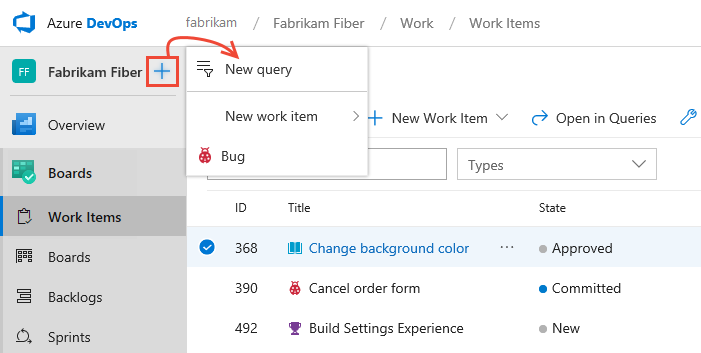
若要新增其他工作追蹤成品,請參閱下列其中一篇文章:
- 若要新增面板、待辦專案或短期衝刺待辦專案,請先新增將與這些成品相關聯的小組
- 新增傳遞計劃
- 新增受控工作項目查詢
- 新增工作專案。
新增提取要求或 Git 存放庫
您可以從程序代碼工作時,使用 [新增] 功能表,快速新增提取要求、Git 存放庫或工作專案。
展開 Repos 服務,然後選擇 [檔案]、[認可] 或 [提取要求] (Git 存放庫)或 [檔案]、[變更集] 或 [擱置集] (TFVC)。 然後,選擇 ![]() 加號圖示,然後從選項功能選取。
加號圖示,然後從選項功能選取。

如需新增 Git 存放庫的詳細資訊,請參閱 Git 存放庫。
請注意,每個專案只能新增一個 TFVC 存放庫,但 Git 存放庫數目不限。 若要深入瞭解 Git 成品,請參閱下列其中一篇文章:
新增組建和發行管線
展開 [管線],然後選擇 [組建] 或 [發行]。 ![]() 然後選擇加號圖示,然後從選項功能選取。
然後選擇加號圖示,然後從選項功能選取。

若要深入瞭解如何新增其他管線相關成品,請參閱下列文章:
新增小組
敏捷工具和儀錶板通常與小組相關聯。 您會將小組新增至專案。 若要深入瞭解小組,請參閱 關於小組和敏捷式工具。 若要新增小組,請參閱 新增小組和小組成員。
檢視已定義的小組
若要檢視一組已定義的小組,請開啟 [項目設定],然後選擇 [ 概觀]。

新增儀表板
儀錶板與小組或專案相關聯。 每個小組都可以建立及設定數個儀錶板。 而且,任何小組成員都可以建立一或多個項目儀錶板。 若要瞭解如何,請參閱 新增儀錶板。
儀錶板與小組相關聯。 每個小組都可以建立及設定數個儀錶板。 若要瞭解如何,請參閱 新增儀錶板。
新增Wiki
如果您還沒有Wiki,可以新增一個。 新增之後,您可以將頁面新增並更新至該Wiki。
相關文章
意見反應
即將登場:在 2024 年,我們將逐步淘汰 GitHub 問題作為內容的意見反應機制,並將它取代為新的意見反應系統。 如需詳細資訊,請參閱:https://aka.ms/ContentUserFeedback。
提交並檢視相關的意見反應